如何關閉微距模式並自動開啟 iPhone 相機

學習如何關閉 iPhone 上的微距模式,讓你隨心所欲地拍攝所需照片,最佳化攝影體驗。
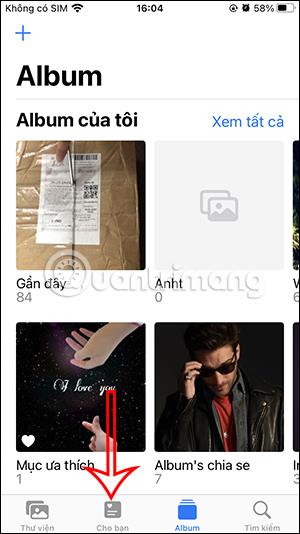
iPhone 上的「照片」應用程式具有記憶功能,可以像電影一樣創建帶有音樂的照片和影片集。每個記憶都會突顯手機庫中的重要人物、地點或事件。在iPhone上創建記憶後,我們可以與其他人分享該記憶。以下的文章將指導您如何在 iPhone 上使用周年紀念相簿。
如何在 iPhone 上使用周年紀念相冊
步驟1:
在 iPhone 介面上,按一下「照片」應用程序,然後按一下「為您推薦」標籤。接下來我們會立即看到介面頂部顯示Memories專輯。點擊“查看全部”即可查看“回憶”中的內容。
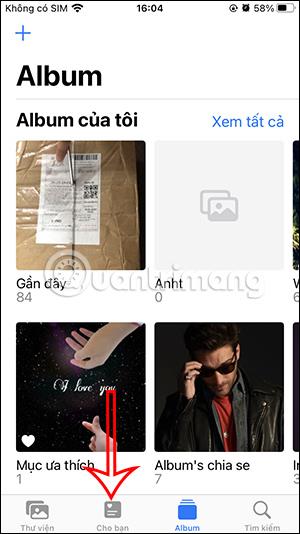
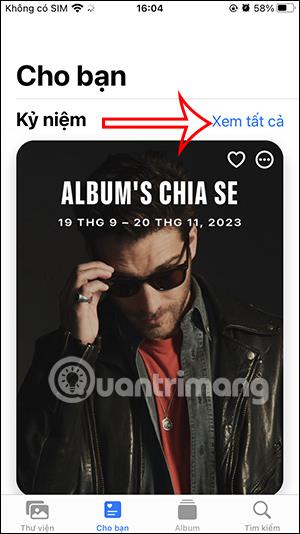
第2步:
在回憶介面,點擊封面照片即可播放週年紀念影片。現在我們將看到帶有照片和影片的記憶相簿介面。在這裡您可以暫停或播放影片、在螢幕上向左或向右滑動、音樂圖示、瀏覽共享相簿中包含的照片和影片。
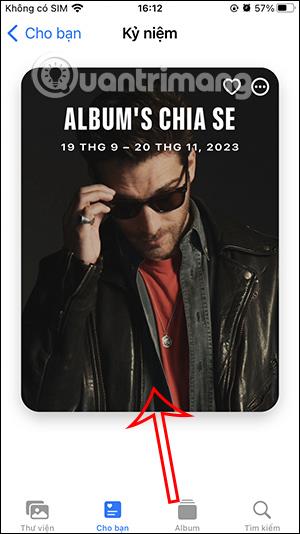
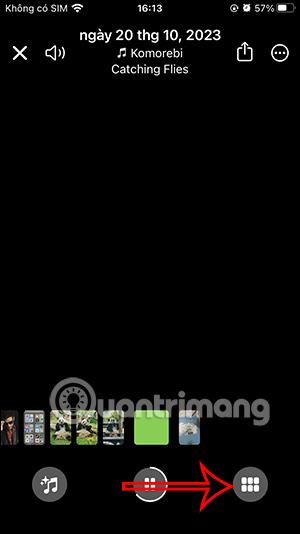

步驟3:
若要變更iPhone 週年紀念專輯的背景音樂,請點選音樂圖示。接下來點擊加號音樂圖示更改新的背景音樂,點擊完成儲存。
您可以點擊濾鏡圖示來更改圖像和影片的顏色。
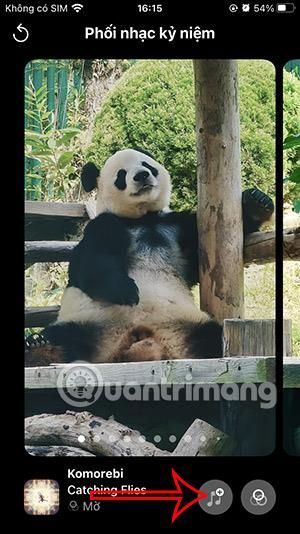
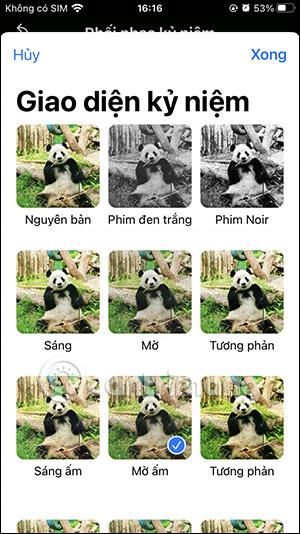
步驟4:
同樣在共享相簿介面,按一下三點圖示會顯示一些附加選項,如圖所示。我們點擊每個項目來設定週年紀念相簿。
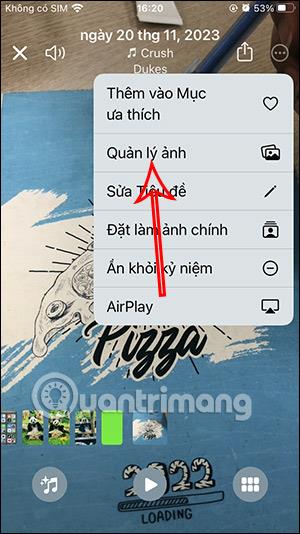
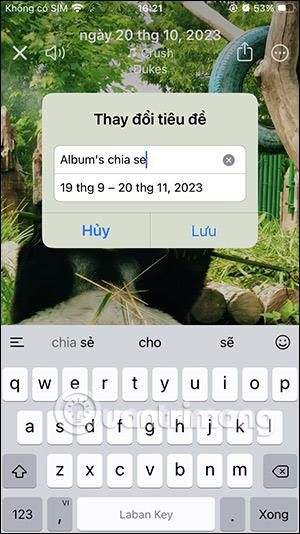
第5步:
當您單擊週年紀念專輯上的共享圖標時,您也可以選擇透過應用程式分享該專輯或下載該影片。
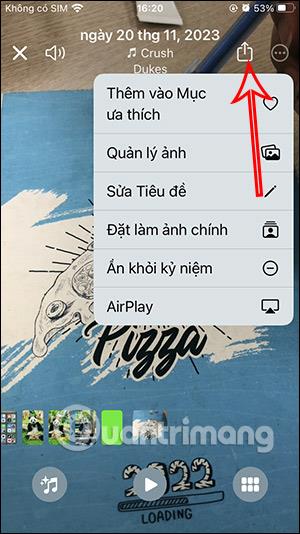
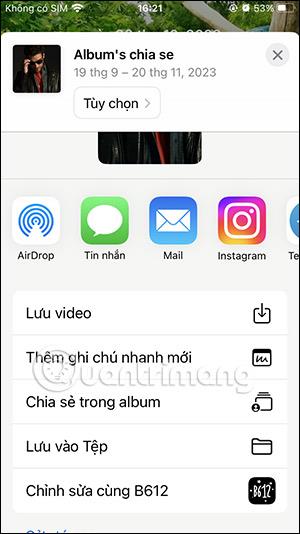
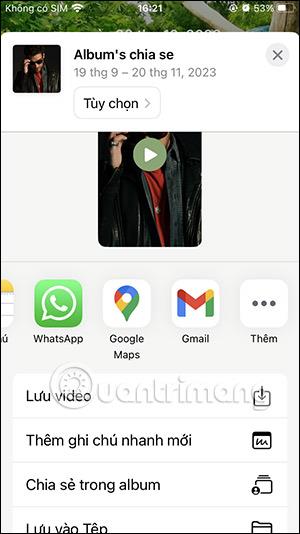
學習如何關閉 iPhone 上的微距模式,讓你隨心所欲地拍攝所需照片,最佳化攝影體驗。
升級到 iOS 16.2 和 iPadOS 16.2 後,您可以使用全新的 <strong>Freeform 應用程式</strong>,這是一款白板工具,有助於創造和協作。
Locket Widget 是一款幫助 iPhone 用戶快速分享照片的應用程序,使用此應用只需幾步即可與朋友分享珍貴時刻,無需繁瑣步驟。
只要收件者在您的通訊錄中並且擁有執行 iOS 15 或更高版本的 iPhone,您就可以輕鬆從 iPhone Health 應用程式分享健康數據。
了解如何在 iPhone、iPad 和 Mac 上設置 PayPal 作為 Apple ID 的付款方式,並獲得最佳的應用程序購買體驗。
Apple 推出了新的「與您分享」功能,並簡化了一些介面元素,使訊息體驗更加愉快。了解更多關於iOS 15訊息應用程式的新功能。
在這篇文章中,Quantrimang 將詳細說明如何從 iPad 上的「筆記」應用程式複製和貼上手寫筆記,並介紹使用 Apple Pencil 進行筆記的技巧。
為了使分割變得比以往更容易,Safari 提供了一項稱為「選項卡組」的功能,讓您可以方便地保存選項卡組到筆記。
學習如何輕鬆儲存 iMessage 訊息附件,包括文件和圖片。
學習如何使用 iPhone 共享日曆,無論是與特定人員還是公開給所有人。








